相信已经很少有人用光驱来安装操作系统了,把U盘或移动硬盘制作成系统安装启动盘即可进行操作系统安装。MS酋长之前已经陆续介绍了大量的Win10系统U盘安装盘制作工具,包括:微软官方的......
如何利用Win10“重置/初始化电脑”功能清除品牌机预装软件
在Windows10“设置/更新和安全/恢复”设置界面有一个“重置此电脑”功能,也就是“初始化电脑”功能,或者我们通俗所说的系统“重置”功能。
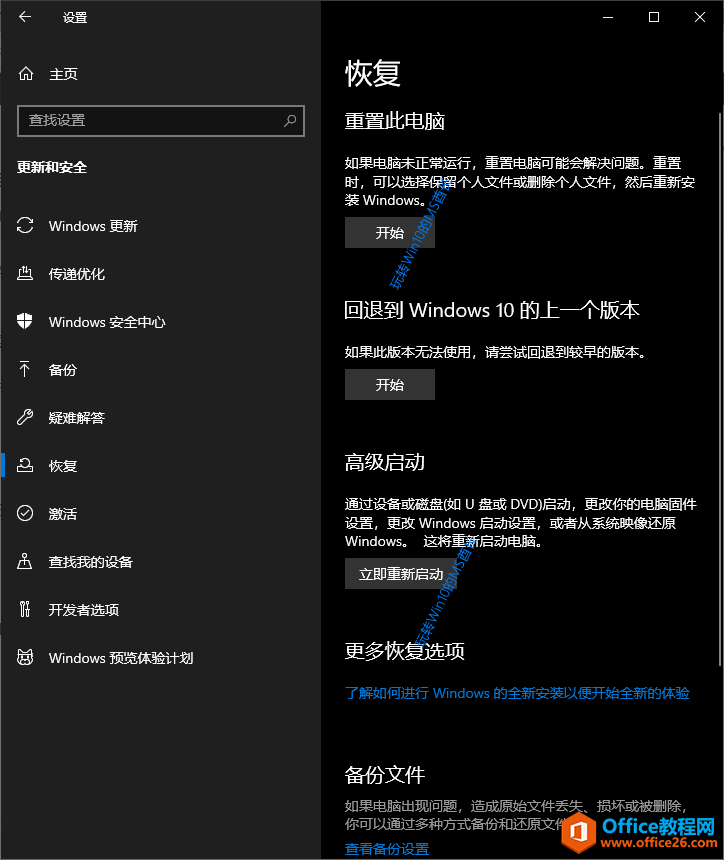
“重置此电脑/初始化电脑”功能的作用正像该功能的描述中所说的:
如果要回收你的电脑或完全重新使用,可以将其初始化为出厂设置。
也就通过“初始化电脑”可以把系统恢复到出厂状态。当然,这个“出厂状态”并不是OEM品牌电脑出厂时已经预装了各种软件的那个系统状态,而是无任何预装软件的最纯净最原始的微软Windows10系统状态。
PS: 使用微软RefreshWindowsTool刷新电脑和Windows安全中心的“全新启动”同样可以清除品牌PC预装软件。
如果想要恢复OEM品牌电脑厂商已经预装了各种软件的那个系统,则需要使用OEM品牌电脑厂商自己的集成到电脑中的系统恢复功能。
那么明白了这个原理,我们就会发现Win10“重置/初始化电脑”功能有一个妙用,就是可以把系统恢复到最纯净的微软Win10系统,这样OEM品牌电脑厂商预装到系统中的各种杂七杂八的软件也就会彻底清理干净。
点击“开始”按钮就会弹出如图所示的是否保留个人文件的对话框。如图:
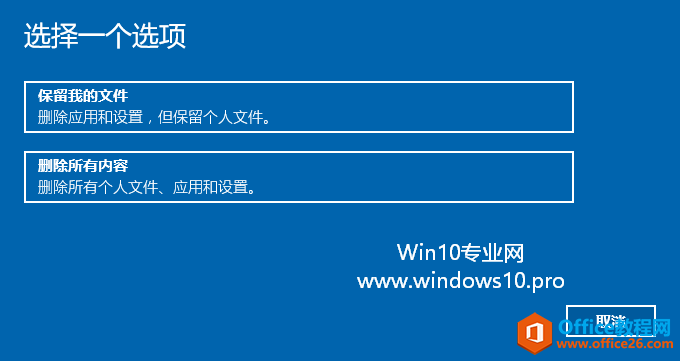
两个选项均能实现初始化电脑,只不过第一个选项能保留你的个人文件而已。
选择某个选项即可开始“重置/初始化电脑”的进程。
补充:后来微软从Win10 20H1 Build 18970预览版开始,新增了云重置Win10系统功能,也就是通过云下载重新安装Win10系统
标签: 清除品牌机预装软件
相关文章
- 详细阅读
-
如何为Win10家庭版开启组策略编辑器功能详细阅读

经常访问Win10专业网的朋友在看到需要编辑组策略的文章时,会发现,每一个教程都提供了两种方法:方法一是配置组策略;方法二是修改注册表。而两种方法的效果则是相同的。之所以这样,......
2022-04-19 316 组策略编辑器
-
Win10下如何使用DISM命令修复Windows映像详细阅读

DISM工具是一个部署映像服务和管理工具,已经陆续分享了一些DISM工具应用技巧。实际上使用DISM工具还可以修复损坏的Windows映像,下面我们来看一下微软官方的使用DISM工具修复Windows映像教程:......
2022-04-19 55 DISM命令 修复Windows映像
- 详细阅读
- 详细阅读



